Acabamos de adquirir un smartphone o tablet y nos damos cuenta de que los colores ofrecidos por la pantalla no son los que imaginábamos en un primer momento. Por desgracia, Android y la mayoría de capas de personalización no ofrecen un ajuste dedicado para modificar y calibrar los colores de la pantalla a nuestro gusto, más allá de los típicos filtros de pantalla nocturna. Es por ello por lo que nos vemos obligados a recurrir a herramientas de terceros, y en esta ocasión os enseñaremos cómo proceder en tal caso.
Debido a que haremos uso de una aplicación disponible en el Play Store, la guía descrita a continuación es compatible prácticamente con todos los dispositivos de Android sin importar la versión o marca del terminal en cuestión.
Cómo calibrar la pantalla táctil del smartphone sin necesidad de root
Calibrar los colores de la pantalla en Android fácilmente
Los colores de la pantalla son uno de los aspectos más importantes y menos valorados en la industria de la telefonía móvil. Más allá de la resolución o el tipo de tecnología, éstos representan en buena parte el contenido que vemos en el panel, y configurarlos a nuestro gusto es tan fácil como instalar una simple aplicación.
Para ello, recurriremos a una de las más conocidas __ disponible en la tienda de Google, si bien existen otras de funcionamiento similar. Una vez instalada, nos aparecerá una especie de menú que nos permitirá cambiar el RGB del panel de la pantalla, así como el brillo y el contraste. Una vez configurada a nuestro gusto, podemos salir de la aplicación sin ningún tipo de problema. También podemos crear perfiles diferentes de color si queremos disponer de una configuración distinta dependiendo del momento del día, si bien contamos con algunos prestablecidos con distribuciones de colores que van desde los más pálidos hasta los más cálidos. Respecto a esto último, la propia aplicación nos permite crear horarios para que se establezcan de forma automática, sin necesidad de seleccionarlos manualmente.
Cabe mencionar que debido a que los procesos de la aplicación se ejecutarán en segundo plano, es probable que la duración de la batería se vea reducida, aunque no hemos notado ningún tipo de variación en nuestras pruebas bajo un Honor 9 Lite con Android Oreo 8.0. ¿La habéis probado en vuestros smartphones? Hacédnoslo saber en la sección de comentarios.
Cómo calibrar el sensor de acelerómetro de un smartphone con Android

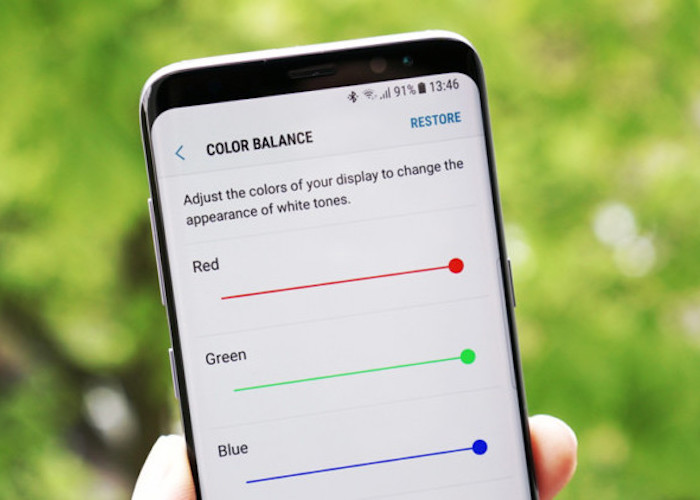
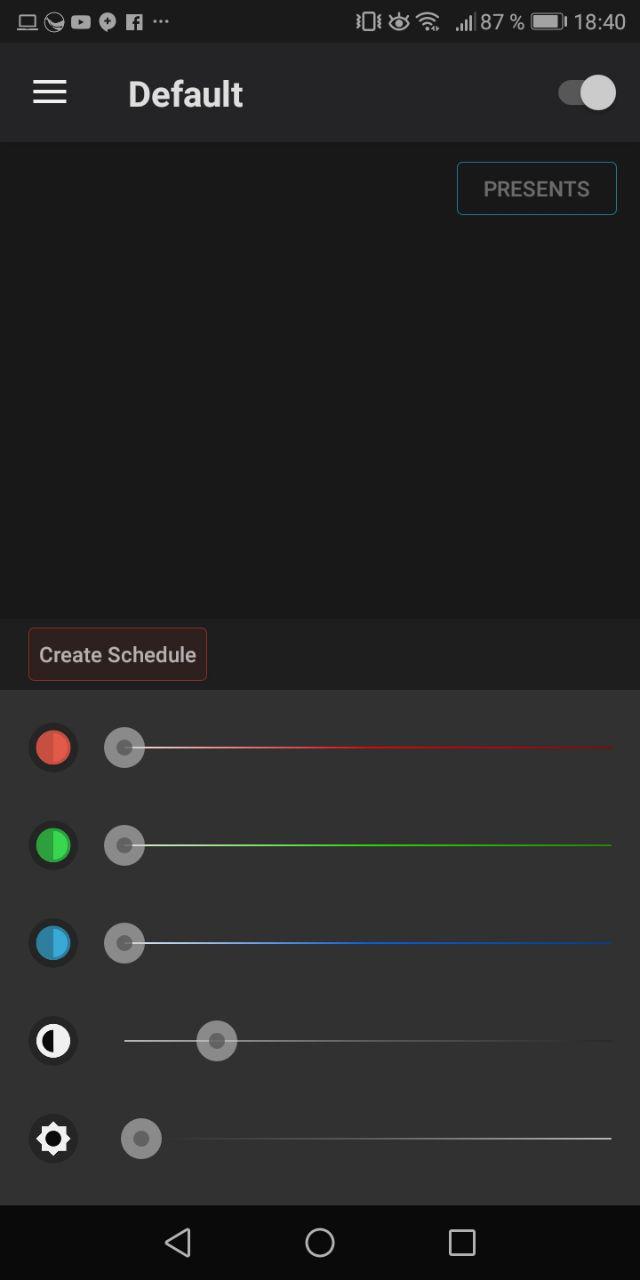

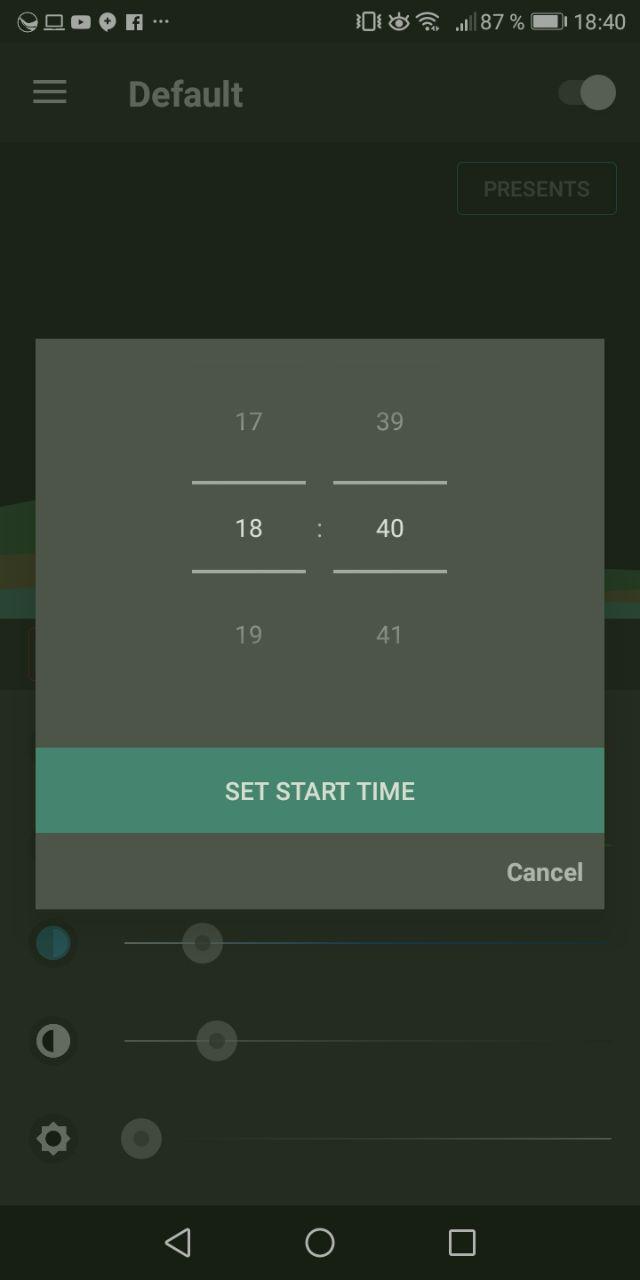






 ProAndroid
ProAndroid




